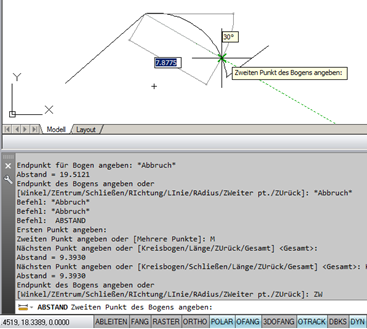
Messen von mehreren Punkten hintereinander
In dieser Ausgabe möchte ich Ihnen zeigen, wie Sie mit dem AutoCAD Befehl „Abstand“ mehrere Punkte hintereinander messen und die einzelnen Abstände aufaddieren können.
Vorwort:
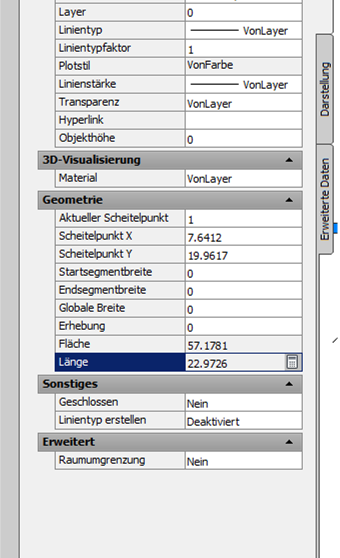
Das Messen von Abständen ist eine Funktion, die man immer wieder bei Konstruieren benötigt. Bei einer Polylinie lässt sich der Abstand wunderbar über die Eigenschaftenpalette ablesen, da eine Polylinie ein zusammenhängendes Objekt ist (bestehend aus Linien und Bögen).
Markieren Sie einfach die Polylinie und lesen Sie die Länge in der Eigenschaftenpalette ab.
Zusätzlich kann der Umfang oberhalb der Länge in der Zeile „Fläche“ abgelesen werden.
Bei einzelnen Linien ist dies schon schwieriger.
Eine neue Option hilft Ihnen jedoch dabei, auch hier einzelne Objekte, welche hintereinander angeordnet sind zu messen und gleichzeitig aufzuaddieren.
Hierbei ist es unerheblich, ob es Liniensegmente oder Bogen sind.
Bei Linien ist der Befehl absolut unproblematisch. Wichtig ist zu wissen, dass nach dem Start des Abstandsbefehls (entweder der Befehl „ABSTAND“ oder „BEMGEOM“) die Option zum Messen mehrerer Punkte nach der Wahl des ersten Punktes möglich ist.


Sobald Sie die Option „Mehrere punkte“ gestartet haben, erscheint bei beiden Befehlen diese Optionsauswahl:

Das bedeutet, solange Sie einzelne Liniensegmente hintereinander messen, müssen Sie nur die einzelnen Scheitelpunkte „Abpicken“.
Sollte das nächste Segment ein Kreisbogen sein, so ist der Aufwand zum Messen schon etwas größer.
Das Problem ist die Richtung des Bogens beim Zeichnen. Da sich diese nicht im Voraus bestimmten lässt, behelfe ich mir beim Messen der Bogenlänge mit der Option „ZW für Zweiter Punkt“ und wähle einen beliebigen Punkt auf dem Bogensegment mit der Objektfangoption „Nächster“ (StrG + Rechte Maustaste)
So ist die Richtung eindeutig bestimmt und ich kann den Endpunkt des Bogens anklicken. Ist als nächstes Segment ein Liniensegment im Konturverlauf, schalte ich über die Option „LI für LInie“ einfach wieder auf Linie um.
Befehlsablauf beim messen mehrerer Punkte mit einem im Konturverlauf enthaltenen Bogen:
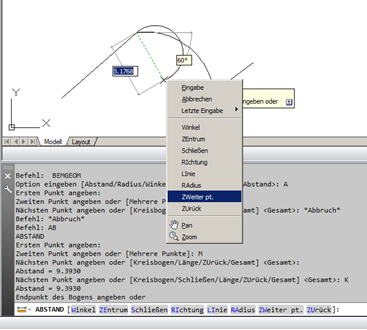
Option „M“ für Mehrere.
Option „K“ für Kreisbogen angewählt.
Nun wird der Endpunkt des Bogens gefordert. Sie sehen, dass der Radius der Messkontur zu steil ist.
Also wähle ich die Opiton „ZW“ für Zweiter Punkt an.
Den zweiten Punkt kann man nun entweder mittels Polarfang oder mit der temporären Objektfangmethode „Nächster“
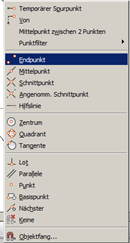
StrG-Taste mit rechter Maustaste
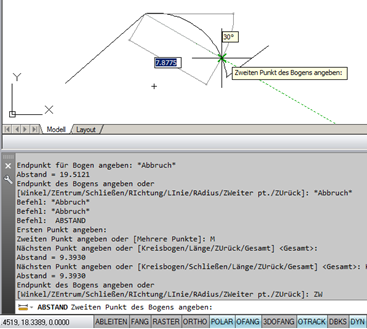
Aktivieren und dann einen beliebigen Punkt auf dem Bogensegment wählen.
Zum Schluss bekommt man die Gesamtlänge der Segmente angezeigt.
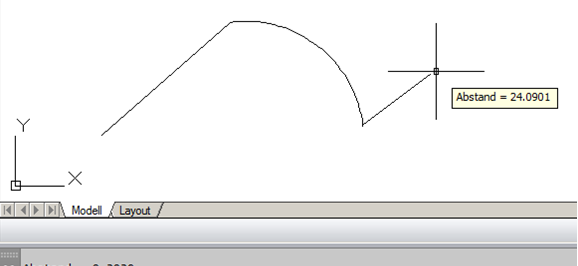
Ich hoffe Ihnen mit diesem Beitrag wieder einmal wertvolle Tipps für Ihre tägliche Planungsarbeit gegeben zu haben.
Sie benötigen mehr Unterstützung? Kein Problem!
Unsere Supportverträge im Überblick:
Easy
Perfekt zum Ausprobieren und alle, die kurzfristig Hilfe brauchen.
- pro Zeiteinheit 6,-€
- Reaktionszeit max. 2 Tage
Medium
Standard Supportvertrag
- 20 Support-Zeiteinheiten / Monat inkl.
- unverbrauchte Anfragen verbleiben auf Ihrem Anfragekonto
- zusätzliche Support-Anfragen 5,-€
Profi
Die optimale Lösung für Ihr Unternehmen.
- 70 Support-Zeiteinheiten / Monat inkl.
- unverbrauchte Anfragen verbleiben auf Ihrem Anfragekonto
- zusätzliche Support-Anfragen 4,- €
